![Image [4]](https://usortblog.com//wp-content/uploads/2014/12/Image-47.png)
先日、8BeatにいただいたBrotherのスキャナーをインストールして使えるようにしてみたところ、Windowsを立ち上げるとそれに関連するソフトが常に起動するようになってしまいました。
そのスキャナーは滅多に使わないし、スタート時に起動していなくてもいいのでスタート時に起動しているプログラムを外す方法について書いて、次回からは簡単に参照できるようにしてみます(^^)/
このスキャナーをインストールしたらこうなりました
このスキャナーです。8Beatでみなさん使えますよ~♪
![Image [17]](https://usortblog.com//wp-content/uploads/2014/12/Image-173.png)
Brother スキャナ ADS-1500W
ADS-1500W
これをインストールしてから、画面の右下部に
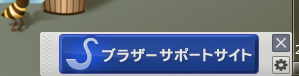
このボタンが出るようになっていました。サポートサイトに飛んだり、設定ができたりと便利そうなのですが常に出ている必要は無いと思ったので、スタートアップ時の起動から外したいです。
Windows立ち上げ時に開始されるプログラムの外し方
![Image [1]](https://usortblog.com//wp-content/uploads/2014/12/Image-116.png)
Windowsのスタートボタンをクリックします。
![Image [2]](https://usortblog.com//wp-content/uploads/2014/12/Image-210.png)
一番下にこの入力欄があります。
![Image [3]](https://usortblog.com//wp-content/uploads/2014/12/Image-312.png)
msconfig.exe と入力して、リターンを押します。
![Image [4]](https://usortblog.com//wp-content/uploads/2014/12/Image-46.png)
このような画面が開かれます。選択が、通常スタートアップ だとすべてのプログラムがWindows開始時に立ち上がってしまいますのでうので、スタートアップのオプションを選択としておきたいです。もし、そうなってなければ スタートアップのオプションを選択 にチェックを入れて、
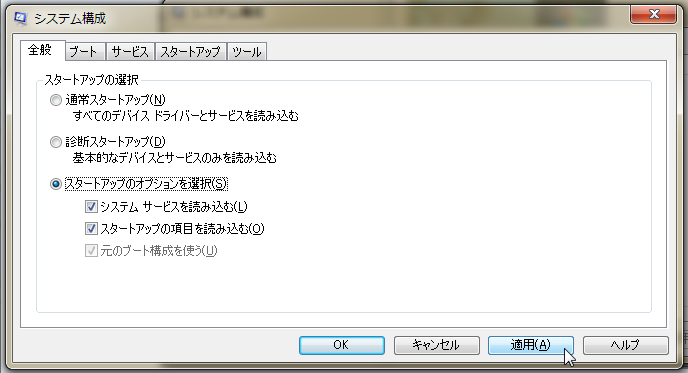
適用 をクリックしておきます。
![Image [5]](https://usortblog.com//wp-content/uploads/2014/12/Image-54.png)
スタートアップ ラベルをクリックします。
![Image [6]](https://usortblog.com//wp-content/uploads/2014/12/Image-63.png)
ここに表示されているプログラムがWindows起動時に動きます。
![Image [7]](https://usortblog.com//wp-content/uploads/2014/12/Image-72.png)
プログラム欄が狭ければこのあたりをクリックして右に動かすと欄が広くなります。
![Image [8]](https://usortblog.com//wp-content/uploads/2014/12/Image-82.png)
Brotherのプログラムを探したいので 製造元 をクリックして並び替えをしてみます。
![Image [9]](https://usortblog.com//wp-content/uploads/2014/12/Image-93.png)
並び替えられました。
![Image [10]](https://usortblog.com//wp-content/uploads/2014/12/Image-103.png)
Brotherのプログラムが3つありました。
![Image [11]](https://usortblog.com//wp-content/uploads/2014/12/Image-115.png)
あのボタンに関係ありそうなものと、HELPは常に動いている必要が無いと思うのでその2つのチェックを外して、適用 をクリックします。
![Image [12]](https://usortblog.com//wp-content/uploads/2014/12/Image-123.png)
OK をクリックします。
![Image [13]](https://usortblog.com//wp-content/uploads/2014/12/Image-133.png)
すぐに再起動する場合は、再起動 をクリック
![Image [14]](https://usortblog.com//wp-content/uploads/2014/12/Image-143.png)
今開いているプログラムを閉じてから、など後から再起動したい場合は 再起動しないで終了する をクリックします。
![Image [15]](https://usortblog.com//wp-content/uploads/2014/12/Image-153.png)
その場合は今開いているプログラムなどを閉じ終わったら再起動します。
再起動してどうなったか確かめてみる
上記のいずれかの方法で再起動すると、
![Image [16]](https://usortblog.com//wp-content/uploads/2014/12/Image-163.png)
先ほどボタンが表示されていた場所には何も表示されていないことがわかります。これで常駐しているソフトも減りますのでメモリも節約できました(^^)/




コメント
コメント一覧 (2件)
どこのどなたかぞんじませんが,まことに有難うございました.
お陰様で,PCがすっっごく速くなりました.
矢部様。お役に立てたようで何よりです!